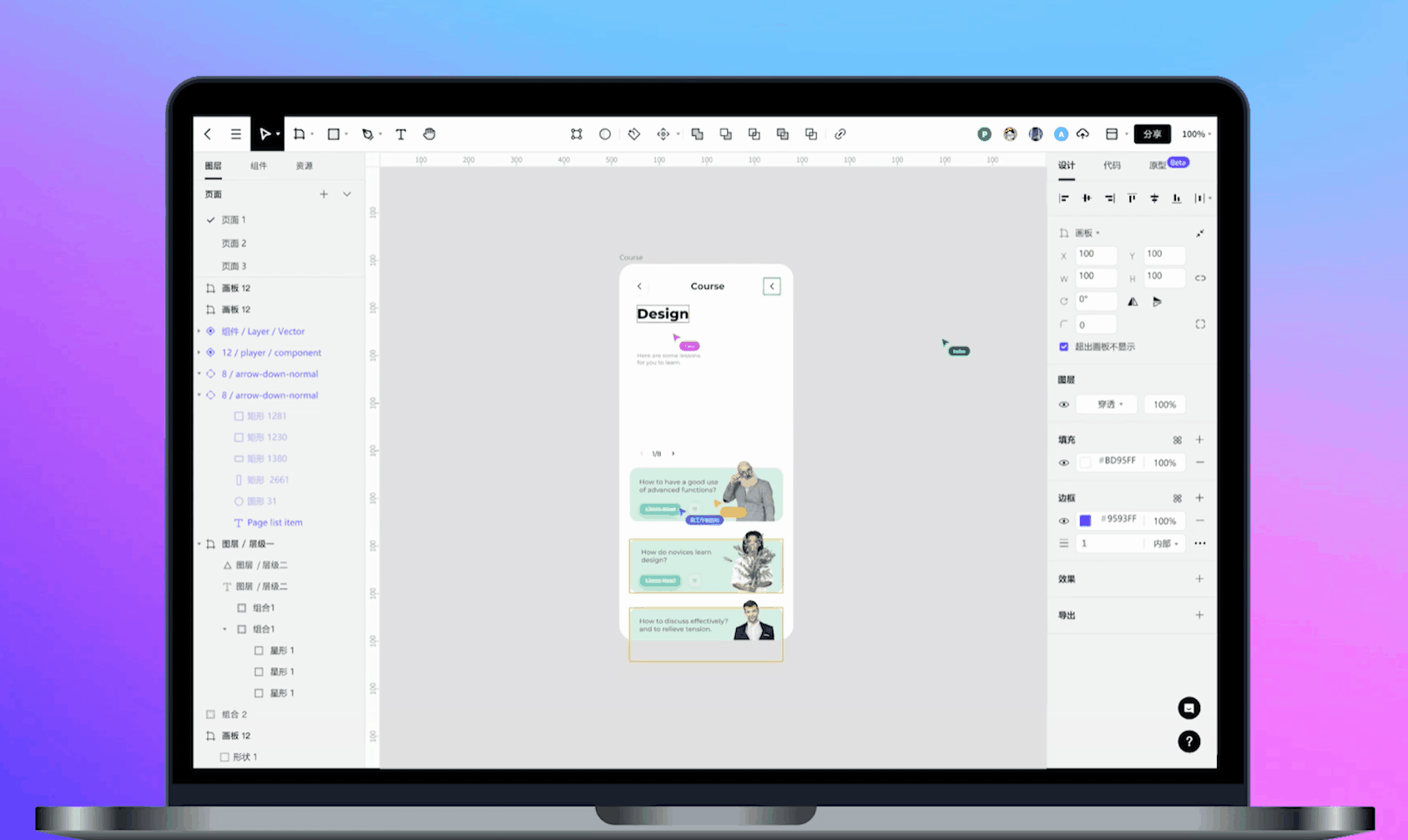Figma是UI设计领域中非常重要的一款软件,也是很多设计师熟练使用的软件,虽然发展到现在始终没有中文版,但是并不妨碍大家的使用。关于XD转Figma插件的问题,只需要一个免费转换工具Pixso即可。其实将XD转Figma插件并不难,需要先了解Figma可支持的格式有哪些。可以发现Figma可支持的格式并没有XD,那么该如何来解决XD转Figma插件呢?
可以换个思路来考虑问题,既然知道Figma可支持的格式,那么可以先将XD转Figma支持的格式,然后再将文件转到Figma插件中即可。在这里提醒大家一点,转的过程中必须要保证Figma的XD文件保持图层分离或是矢量格式的状态,所以我们可以将XD转换为Sketch或svg文件。

1. 将XD转换为Sketch文件
想要将XD转换为Sketch文件,我们还可以使用免费的在线UI设计工具Pixso。
Pixso是一款针对UI、原型设计、交付协作、资源管理为一体化的在线设计协作工具,基于云端的特点,让它摆脱了系统平台的限制,可以云端储存、在线编辑,并且无论是Windows、macOS还是Linux系统的用户都可以非常流畅的使用。
在文件兼容方面,Pixso实现了和XD、Sketch、Figma、Axure的无缝衔接,导入Pixso的文件可以免费导出为Sketch、XD、SVG和PDF等格式,满足不同设计场景下转换文件格式的需求。
下面就来看看,如何使用Pixso将XD文件转换为Sketch格式:
第一步:打开Pixso官网,点击【免费使用】,进入Pixso工作台。
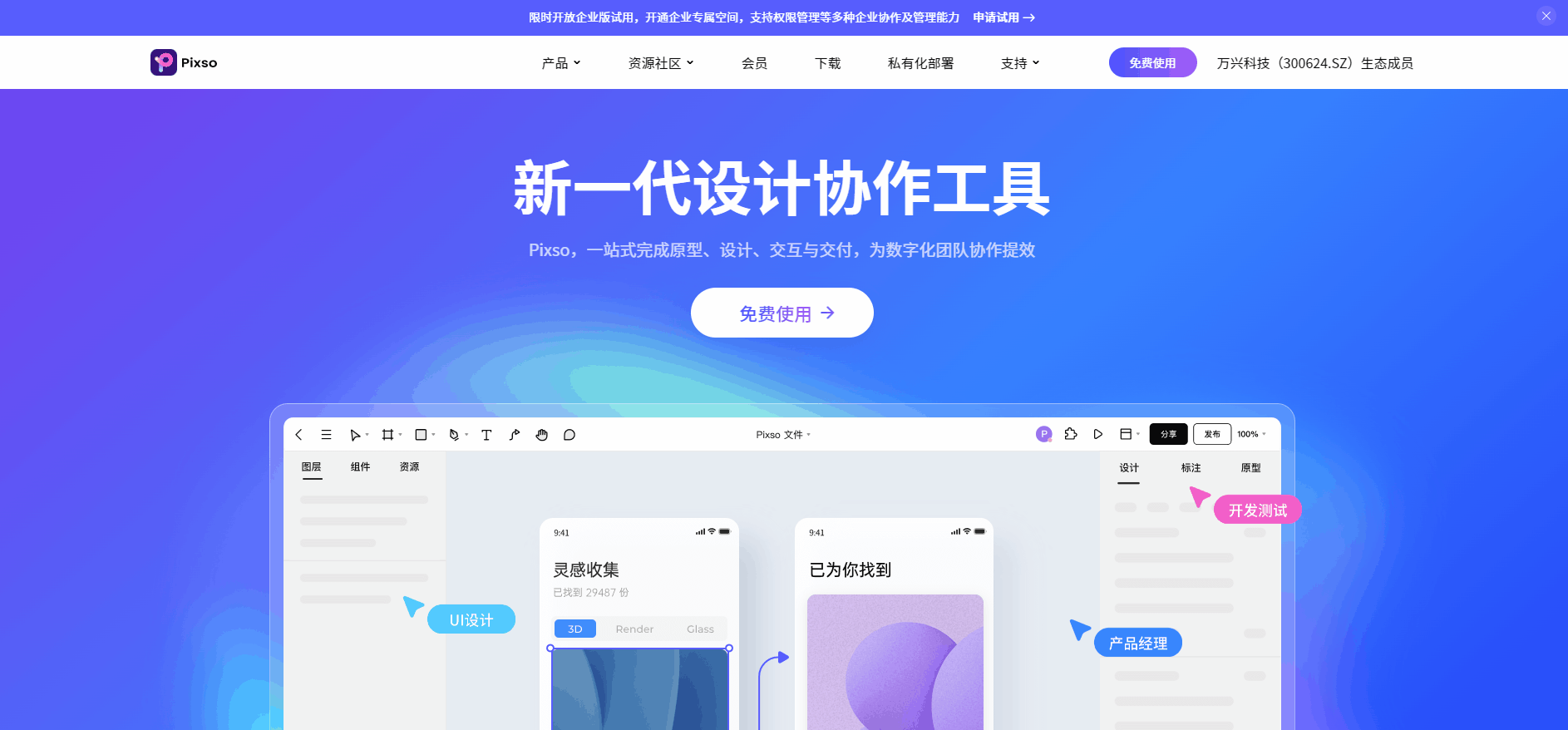
第二步:通过Pixso在线打开XD文件的方法有两种。
方法一:打开Pixso工作台,点击首页的「导入文件」,选择XD文件并导入
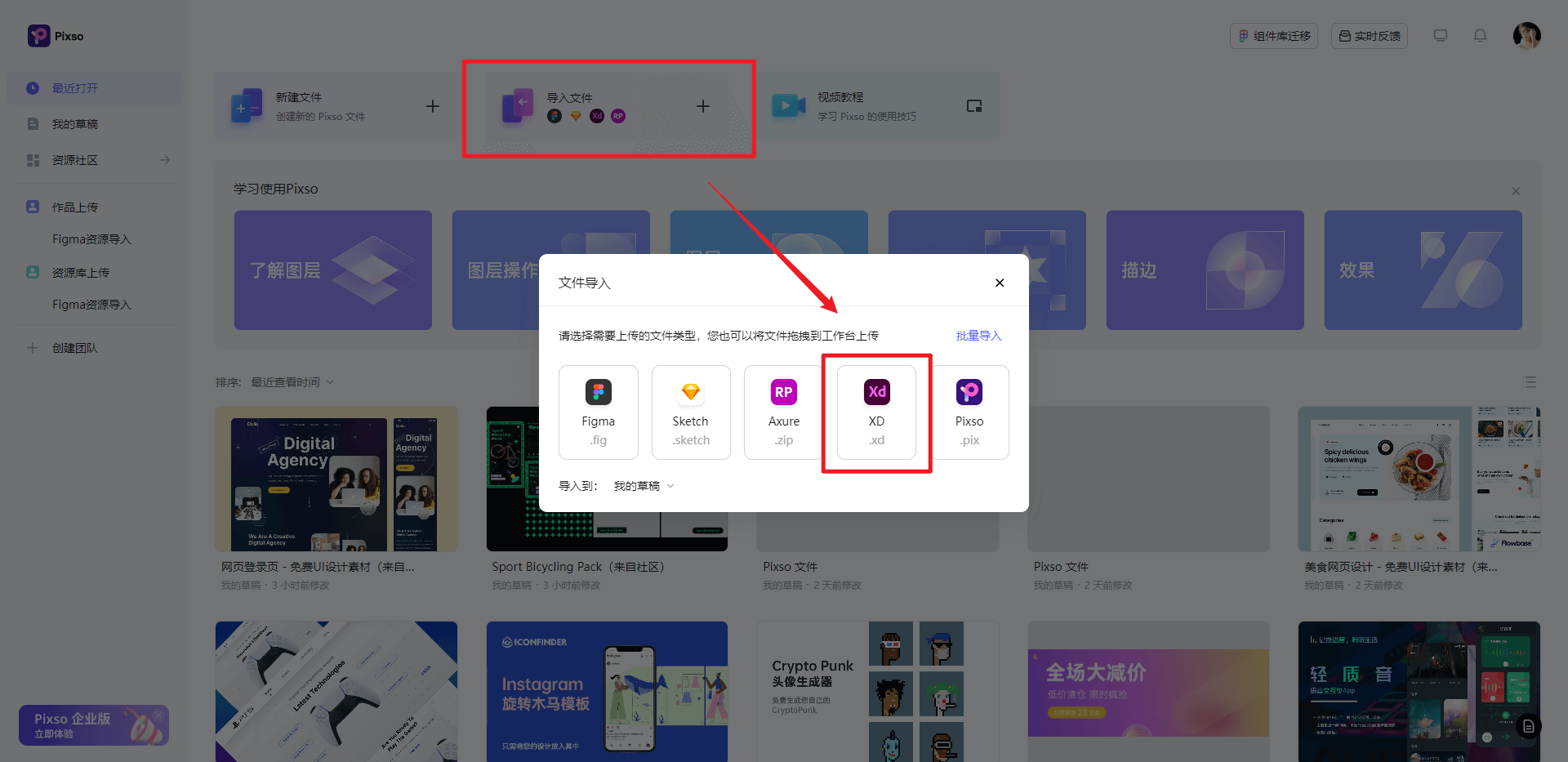
方法二:打开Pixso编辑器,点击左上角的「文件」菜单,选择「导入 >> XD文件」,在编辑器直接导入XD文件
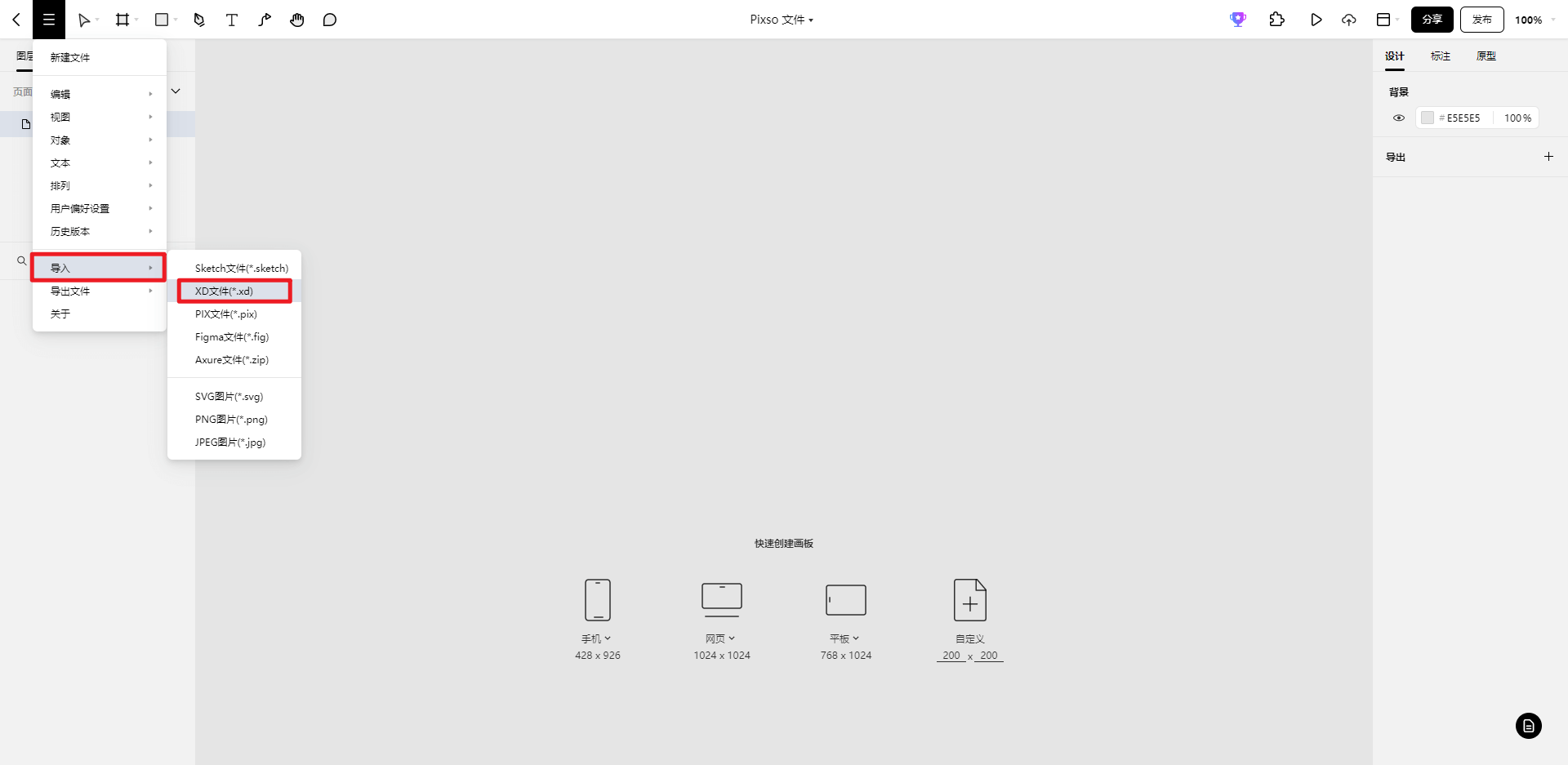
完成XD文件导入后,在Pixso打开导入的XD文件后你会发现,所有的页面、图层、文本、形状等都完整地完成了迁移,与原来在Adobe XD中并无二致。
第三步:从Pixso导出Sketch文件。
在Pixso打开导入的XD文件,点击左上角的「文件」菜单,选择「导出文件 >> Sketch文件」,将Pixso导出的Sketch文件下载到本地。
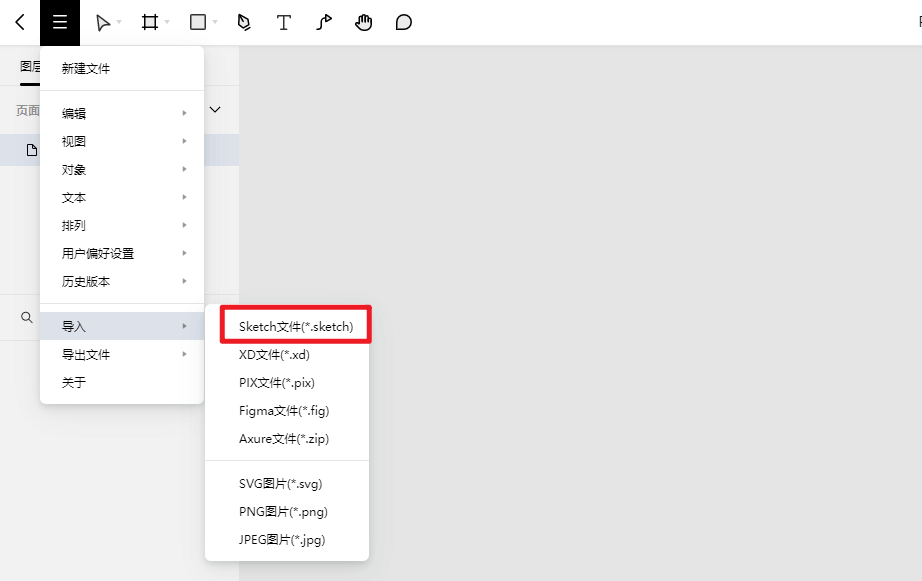
经过前面在Pixso中的3个步骤,我们就可以免费将XD转换为Sketch格式,将得到的Sketch文件再转Figma中,就能实现最终的目的。
2. 将XD转换为svg文件
Adobe XD自带了导出svg文件的功能,点击「文件」菜单,选择「导出」,在弹出的「导出资源」面板,将「格式」更改为svg,就能从XD导出svg文件。

3. 将svg文件导入Figma
将导出得到的svg文件直接拖拽到Figma中,就能实现XD文件转Figma的目的了。
不知道大家有没有发现,在整个的操作过程中Pixso的存在起到很关键的作用,作为国内本土的UI设计软件,它自身可提供多种设计功能,重点是经过一次又一次的系统更新之后,如今的Pixso,可同时兼容市面上很多主流的设计软件,比如Figma以及Sketch等,在大家日常的UI设计工作中,Pixso的作用是不可替代的,与此同时,相信很多已经用过Pixso的设计师,恐怕已经深深被Pixso自身的强大功能所折服。
4. 推荐使用协同设计工具Pixso
未来的市场中,UI设计领域将会持续在在线协同设计上提出更多的发展要求,而Pixso作为国内的在线协同设计软件,自身也会不断根据市场的需求对系统以及功能设定上进行更多的升级,尤其是在内置资源上,将会提供更多源源不断的内置资源,而在Pixso资源社区,用户不仅可以使用其他设计师原创共享的作品,还可以将自己的作品分享供其他人使用,让整个设计领域走向更大的发展空间。